Comment récupérer mes contacts Google
Sur Android ou iOS, il existe plusieurs méthodes qui permettent de récupérer ses contacts Google. Mieux encore, il y a celles qui permettent d’échanger les données d’une plateforme à l’autre. Comment faire le meilleur choix ? Voici les éléments de réponse
Quand vous changez de mobile, il y a des données indispensables que devez mettre dans le nouvel appareil. Les contacts appartiennent à cette catégorie. Il faut même garder une copie de sauvegarde afin de la récupérer en cas de besoin. Comment réaliser tout ceci ? Quelques solutions le permettent. Toutefois, la méthode complète n’existe pas. Chacune possède des points faibles…à part PhoneTrans. Ci-dessous tous les détails. Ne les ratez pas.
Récupérer les contacts sur Google Contacts
Pour aider ses clients à sécuriser leurs contacts, Google a pensé à insérer la possibilité de les sauvegarder via son service Google Contacts. L’opération est réalisable sur le mobile. D’ailleurs, en y connectant votre compte Google, une notification vous demandera au cas où vous préférez faire une synchronisation automatique. La sauvegarde est aussi possible à travers le site contacts.google.com depuis le téléphone ou l’ordinateur. Pour la deuxième option, il faut introduire les données de votre compte Google et tous vos contacts seront devant vous. Il n’est pas possible de faire une sélection mais l’application détermine automatiquement vos contacts fréquents et peut les enregistrer. Au cas il y aurait un problème, vous pouvez à tout moment récupérer les contacts depuis les deux sources en CSV ou vCard. Veillez seulement à vous connecter avec le compte Google qui contient la liste souhaitée. Malheureusement, Google Contacts ne prend pas en charge le transfert direct vers des appareils iOS. Pour ce besoin, il faudra opter pour une autre solution. Voici les étapes à suivre.
- Accédez aux paramètres de votre téléphone > Cliquez sur Google > Cliquez sur Configurer et restaurer.
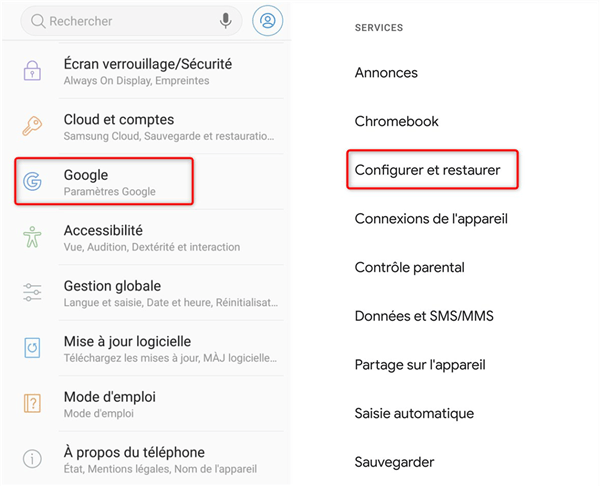
Configurer et restaurer
- Cliquez sur Restaurer les contacts > Choisissez le compte Google contenant les contacts à restaurer.
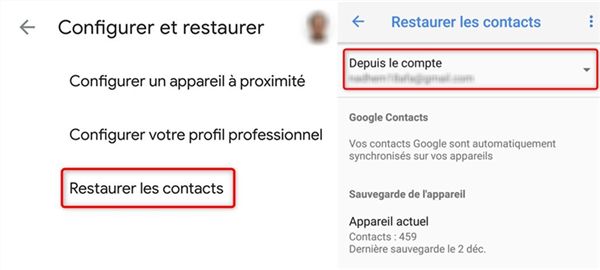
Restaurer les contacts Google
- Cliquez sur Restaurer.
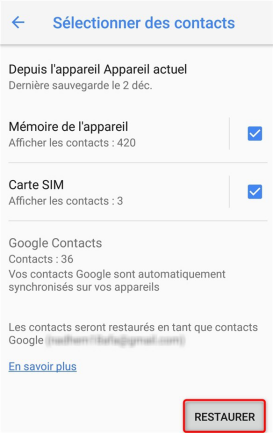
Restaurer
Récupérer les contacts Google avec Gmail
Même en offrant la possibilité de récupération via Google Contacts, le géant américain y insiste et propose de la réaliser via Gmail. Et c’est tout à fait logique vu que la plupart des utilisateurs associent leurs listes de contacts avec leurs mails. En accédant à l’application, vous trouverez plusieurs données à synchroniser. Il suffit de cocher les contacts pour activer le processus. Dorénavant, chaque nouveau contact enregistré sera synchronisé automatiquement. Plus tard, vous pouvez les récupérer via Gmail. Toujours pas de tri sélectif. C’est la loi du tout ou rien. L’avantage de Gmail est sa compatibilité avec les appareils iOS. Il est donc possible de récupérer les contacts Google sur un iPhone. Il faut introduire votre adresse Gmail et le mot de passe puis lancer la récupération. Ci-dessous les étapes à suivre sur les deux plateformes.
Pour les appareils Android
- Accédez aux Paramètres du téléphone puis cliquez sur Comptes.
- Choisissez le compte Gmail où faire la sauvegarde > Activez l’option Synchroniser contacts.
Pour les appareils iOS
- Accédez à vos comptes disponibles sur iPhone > Connectez-vous à votre Gmail et activez la synchronisation des données.
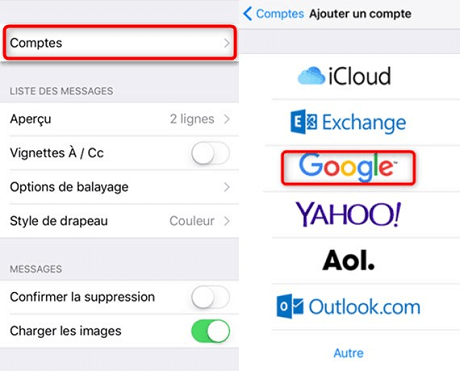
Synchronisation des données de l’iPhone avec le compte Google
- Cochez les contacts puis cliquez sur le bouton de sauvegarde.
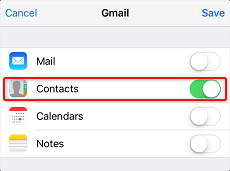
Récupération des contacts avec Gmail
Récupérer les contacts Google via PhoneTrans
Cette méthode représente une approche différente dans la récupération des contacts Google. En effet, PhoneTrans permet transférer la liste des contacts d’un smartphone à un autre en temps réel.
- Idéal pour les utilisateurs qui veulent changer de mobile, le logiciel prend en charge la connexion à chaud. De plus, il est compatible avec tous les modèles Android mais aussi iOS.
- Après avoir installé PhoneTrans, vous devez lier les téléphones à l’ordinateur avec des câbles USB. Le programme peut transférer plusieurs types de données entre les deux appareils. Il suffit de faire votre choix en cochant les cases pour lancer le transfert.
- La récupération des contacts est réalisée d’une façon automatique. Dès la fin du processus, vous trouverez la liste directement sur l’appareil cible.
- D’un autre côté, la sauvegarde des données est aussi possible ave PhoneTrans. Le logiciel enregistre une copie sur votre ordinateur afin de pouvoir la récupérer plus tard si nécessaire.
Afin de découvrir les capacités de cette méthode, nous vous invitons à télécharger PhoneTrans et suivre les étapes suivantes.
- Lancez PhoneTrans en y connectant les deux smartphones > Cliquez sur Données de compte Google.
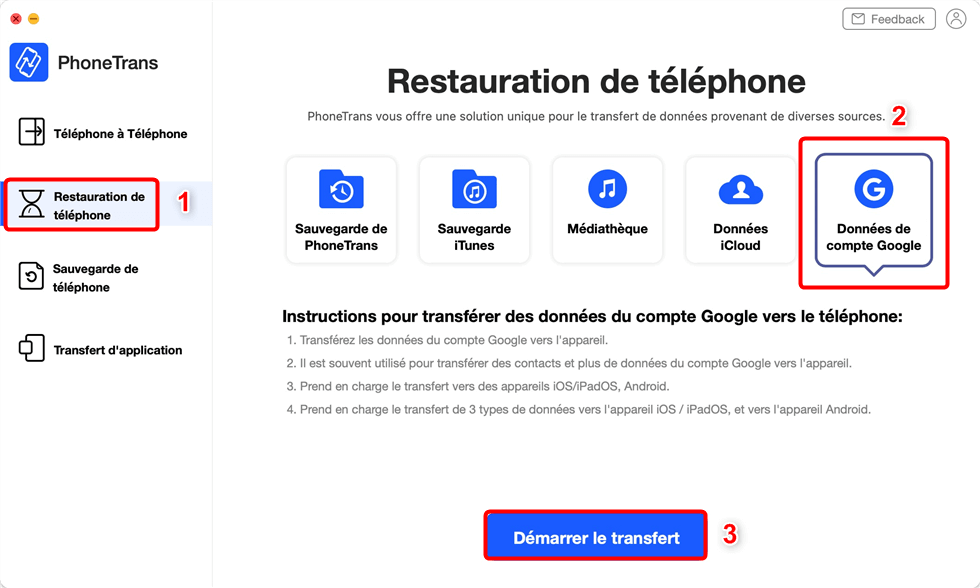
Données de compte Google
- Vous vous connectez le compte Google.
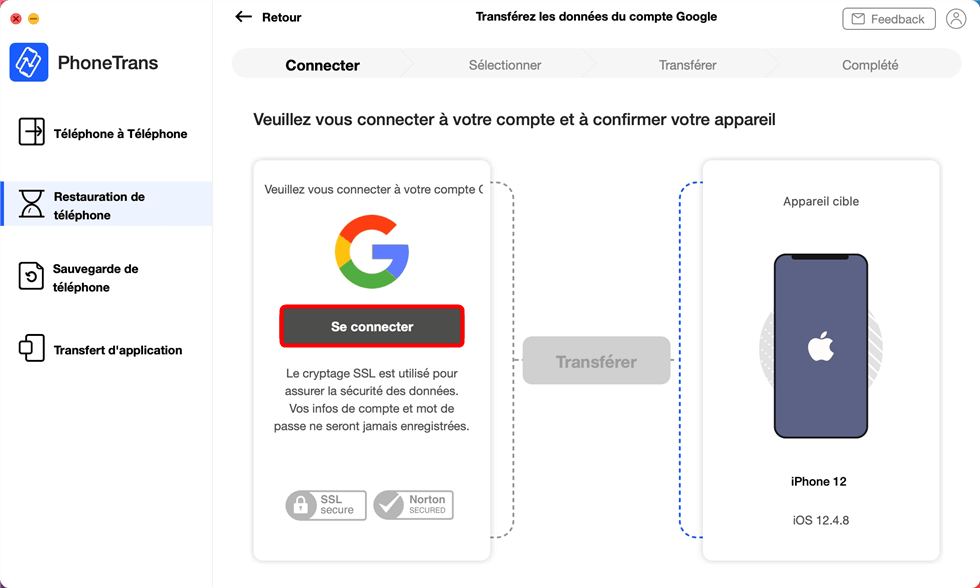
Se connecter au compte Google
- Appuyez sur Transférer.
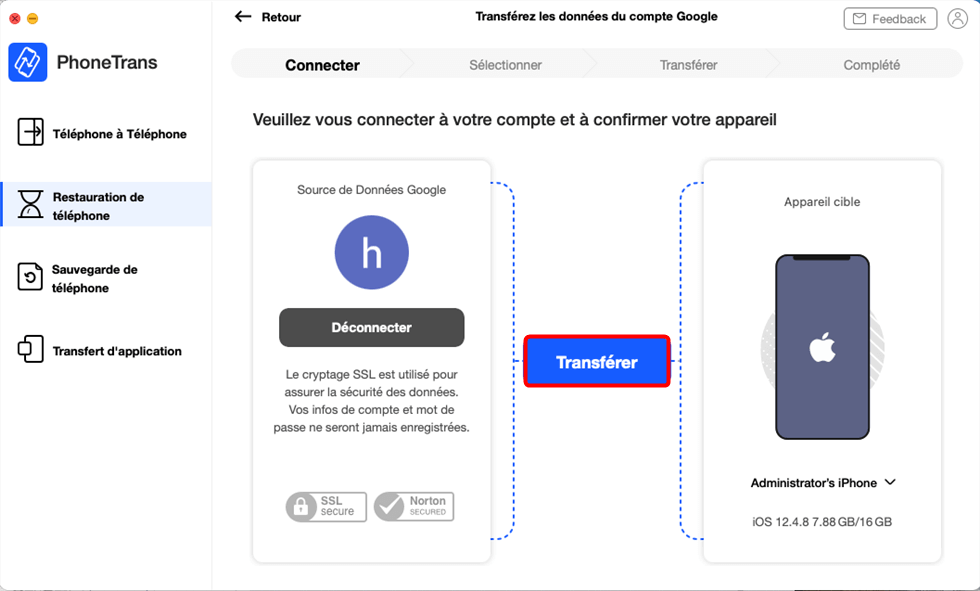
Transférer
- Sélectionner les Contacts et appuyez sur le bouton Transférer maintenant afin de lancer la récupération.
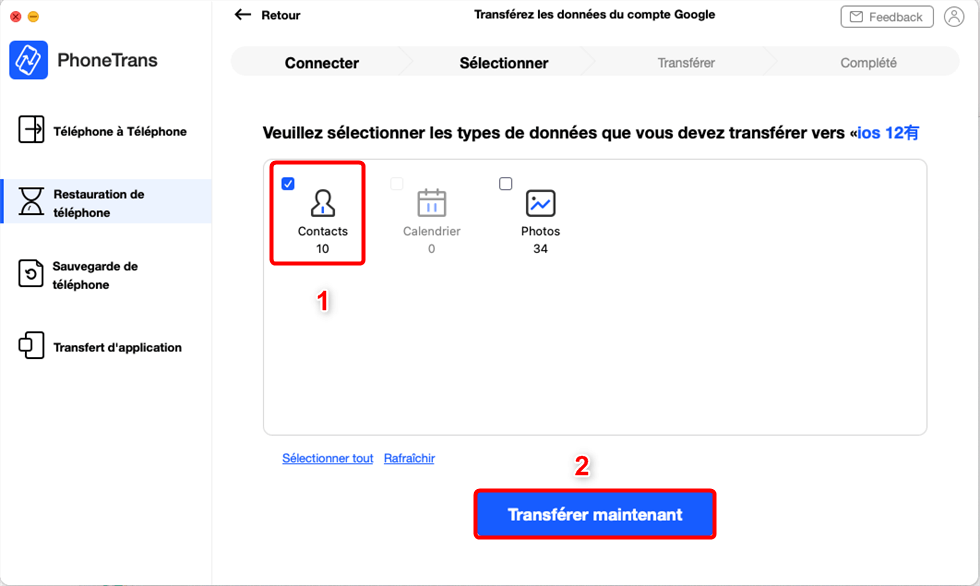
Choisissez Contacts
- Attendez le message qui confirme le succès de l’opération.
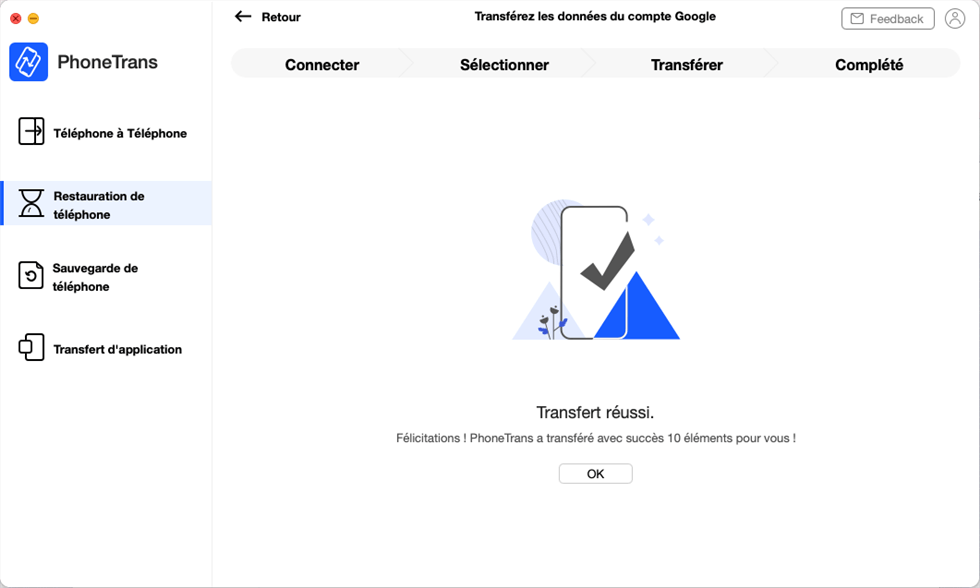
Transfert réussi
Conclusion
Google Contacts et Gmail sont des solutions fiables pour récupérer ses contacts Google. Toutefois, il leur manque le jonglage entre plusieurs smartphones en même temps. Ce point faible est résolu grâce à PhoneTrans. N’hésitez pas à adopter cette méthode pour sauvegarder et récupérer vos données.
Questions liées aux produits ? Contactez l'équipe Support à trouver une solution >




